Hướng dẫn này sẽ trình bày cách sử dụng Docker soạn trên Windows.
Điều kiện tiên quyết: Cài đặt Docker Compose
Để cài đặt công cụ soạn thư Docker, trước tiên, hãy cài đặt ứng dụng Docker Desktop cho Windows trên hệ thống. Ứng dụng này chứa Docker CLI tích hợp, Docker Compose CLI, plugin Compose, Docker Engine và các thành phần thiết yếu khác.
Ghi chú: Để cài đặt ứng dụng Docker Desktop, hãy truy cập liên kết của chúng tôi bài báo .
Làm cách nào để sử dụng Docker Compose trên Windows?
Để sử dụng Docker soạn trên Windows, trước tiên, hãy tạo một Dockerfile xác định các hướng dẫn để chứa ứng dụng. Sau đó, định cấu hình các dịch vụ trong tệp soạn thảo và kích hoạt các vùng chứa bằng cách sử dụng “ soạn thảo docker ' yêu cầu.
Đối với hình minh họa, hãy xem các hướng dẫn đã cho.
Bước 1: Tạo Dockerfile
Đầu tiên, tạo một Dockerfile chứa các hướng dẫn để tạo ảnh chụp nhanh của bộ chứa Docker. Chẳng hạn, chúng tôi đã cập cảng “ index.html ” theo hướng dẫn sau:
- “ TỪ ” hướng dẫn xác định hình ảnh cơ sở của vùng chứa.
- “ SAO CHÉP ” thêm hoặc sao chép tệp nguồn vào đường dẫn thực thi của vùng chứa.
- “ ĐIỂM VÀO ” định nghĩa các tệp thực thi hoặc giá trị mặc định của bộ chứa Docker:
SAO CHÉP index.html / sử dụng / chia sẻ / nginx / html / index.html
ĐIỂM VÀO [ 'nginx' , '-g' , 'tắt daemon;' ]
Bước 2: Tạo tệp soạn thảo
Tạo một tệp soạn thảo có tên “ docker-compose.yml ” tập tin bao gồm cài đặt cấu hình dịch vụ. Chẳng hạn, chúng tôi đã định cấu hình “ trang web ' Và ' web1 ” dịch vụ trong tệp soạn thảo theo hướng dẫn sau:
- “ trang web ” dịch vụ sẽ chứa chương trình HTML và “ web1 ” dịch vụ sẽ sử dụng “ nginx: mới nhất ” hình ảnh trong vùng chứa.
- “ xây dựng ” khóa xác định Dockerfile hoặc bối cảnh xây dựng để chứa ứng dụng. Chẳng hạn, chúng tôi sử dụng hướng dẫn Dockerfile.
- “ cổng ” phân bổ các cổng tiếp xúc của vùng chứa:
dịch vụ:
web:
xây dựng: .
cổng:
- 80 : 80
web1:
hình ảnh: nginx: mới nhất
Bước 3: Kích hoạt Dịch vụ
Sau đó, xây dựng và kích hoạt các dịch vụ trong các vùng chứa riêng biệt bằng cách sử dụng “ soạn thảo docker ' yêu cầu:
soạn thảo docker -d 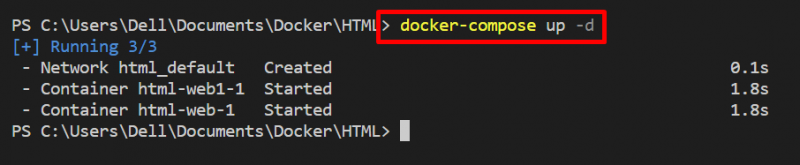
Để xác minh, hãy truy cập cổng được phân bổ của máy chủ cục bộ. Đến đây, chúng ta đã chạy thành công dịch vụ HTML bằng Docker soạn trên Windows:
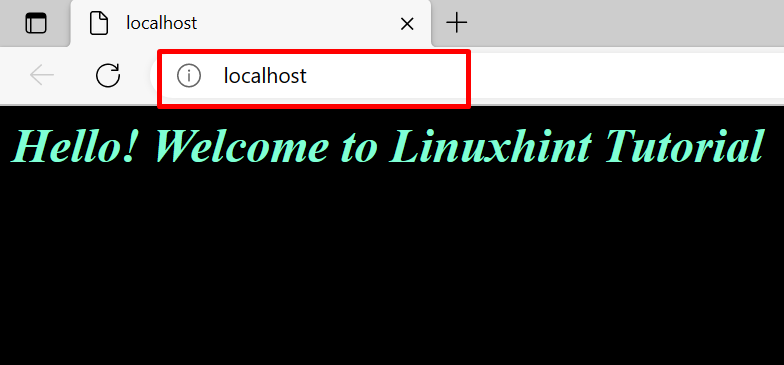
Đó là tất cả! Chúng tôi đã trình bày cách sử dụng Docker soạn trên Windows.
Phần kết luận
Để sử dụng Docker soạn trên Windows, trước tiên, hãy cài đặt Docker Compose CLI bằng cách cài đặt ứng dụng Docker Desktop trên Windows. Sau đó, tạo một Dockerfile để dockerize ứng dụng. Định cấu hình các dịch vụ ứng dụng trong tệp soạn thảo để chạy từng dịch vụ trong vùng chứa Docker riêng biệt. Sau đó, sử dụng “ soạn thảo docker ” lệnh để bắt đầu các dịch vụ soạn thảo. Bài viết này đã minh họa cách sử dụng Docker soạn trên Windows.